Com a crescente quantidade de serviços online que utilizamos diariamente, é comum ter que gerenciar uma grande quantidade de senhas. Felizmente, os dispositivos Android oferecem uma maneira conveniente de armazenar e gerenciar suas senhas salvas. Neste artigo, vamos explorar como você pode gerenciar suas senhas de maneira segura e eficiente em seu dispositivo Android.
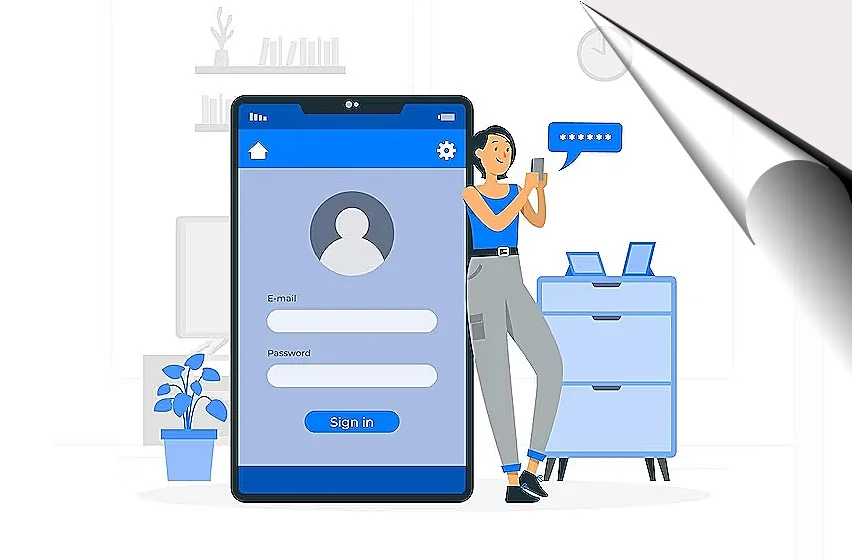
1. Uso do Gerenciador de Senhas do Google
O Google oferece um gerenciador de senhas integrado que é fácil de usar e altamente seguro. Este serviço armazena suas senhas de maneira segura e permite que você as acesse em todos os seus dispositivos. Veja como utilizá-lo:
Acessando o Gerenciador de Senhas do Google
- Abra o aplicativo “Configurações” no seu dispositivo Android.
- Role para baixo e toque em “Google”.
- Selecione “Gerenciar sua Conta do Google”.
- Vá para a guia “Segurança”.
- Toque em “Gerenciador de Senhas”.
Adicionando e Editando Senhas
- Adicionar Senhas: Quando você faz login em um aplicativo ou site no Chrome, o Android perguntará se você deseja salvar a senha. Basta aceitar para que ela seja salva automaticamente no Gerenciador de Senhas.
- Editar Senhas: No Gerenciador de Senhas, você pode visualizar e editar as senhas salvas. Basta selecionar a conta desejada e tocar no ícone de lápis para editar.
Sincronização entre Dispositivos
As senhas salvas no Gerenciador de Senhas do Google são sincronizadas com sua Conta do Google. Isso significa que você pode acessá-las em qualquer dispositivo que esteja conectado à mesma conta, facilitando o login em novos dispositivos ou ao usar diferentes navegadores.
2. Usando Gerenciadores de Senhas de Terceiros
Além do Gerenciador de Senhas do Google, existem diversos aplicativos de terceiros que oferecem recursos avançados de gerenciamento de senhas. Alguns dos mais populares incluem LastPass, 1Password e Bitwarden. Esses aplicativos oferecem funcionalidades adicionais, como:
- Geração de Senhas Fortes: Crie senhas complexas e seguras automaticamente.
- Autenticação de Dois Fatores (2FA): Adicione uma camada extra de segurança às suas contas.
- Armazenamento de Notas Seguras: Guarde informações sensíveis além de senhas, como números de cartões de crédito ou informações bancárias.
Como Escolher um Gerenciador de Senhas
Ao escolher um gerenciador de senhas, considere os seguintes fatores:
- Segurança: Verifique se o aplicativo oferece criptografia de ponta a ponta.
- Compatibilidade: Certifique-se de que o gerenciador é compatível com todos os seus dispositivos.
- Facilidade de Uso: Opte por um aplicativo com uma interface amigável e fácil de usar.
3. Melhores Práticas para Gerenciamento de Senhas
Utilize Senhas Fortes e Únicas
Evite usar senhas simples ou previsíveis. Opte por combinações complexas de letras, números e símbolos. Nunca use a mesma senha para múltiplas contas.
Ative a Autenticação de Dois Fatores
Sempre que possível, ative a autenticação de dois fatores (2FA) para adicionar uma camada extra de segurança às suas contas.
Mantenha Seus Dispositivos Seguros
Mantenha seu dispositivo Android seguro ativando o bloqueio de tela e utilizando métodos de autenticação biométrica, como impressão digital ou reconhecimento facial.
Conclusão
Gerenciar senhas pode parecer uma tarefa desafiadora, mas com as ferramentas e práticas certas, é possível manter suas informações seguras e facilmente acessíveis. Utilizando o Gerenciador de Senhas do Google ou aplicativos de terceiros, você pode garantir que suas senhas estejam protegidas e disponíveis sempre que precisar. Não se esqueça de seguir as melhores práticas de segurança e manter suas senhas fortes e únicas. Assim, você poderá navegar pela internet com tranquilidade e segurança.
Esperamos que este guia tenha sido útil para ajudar você a gerenciar suas senhas salvas no Android. Se tiver alguma dúvida ou sugestão, deixe um comentário abaixo!
Faça um comentário